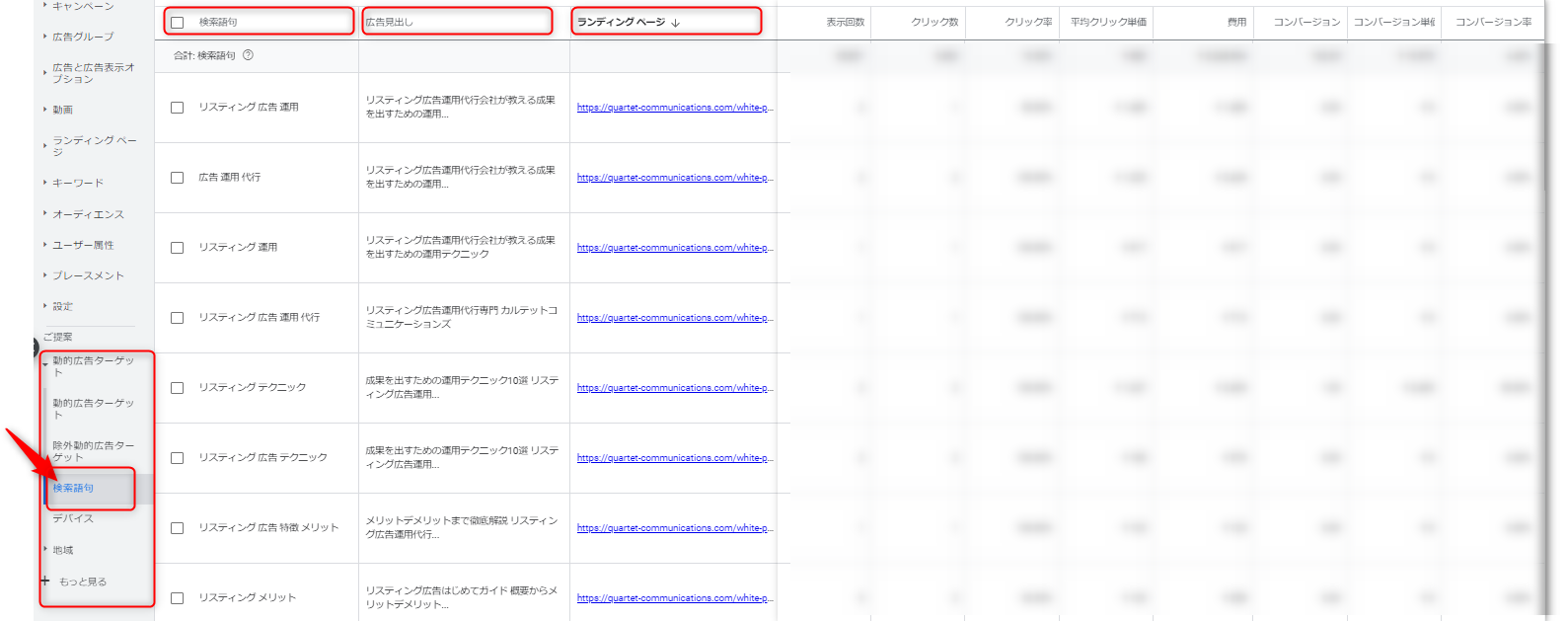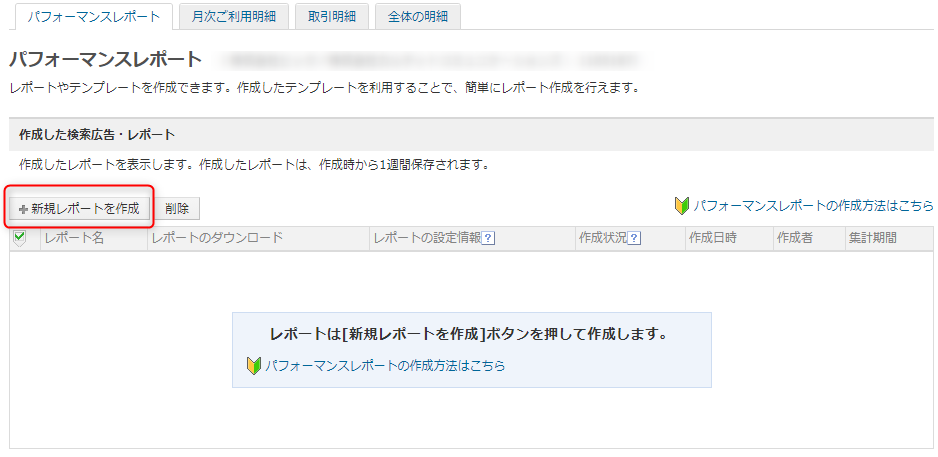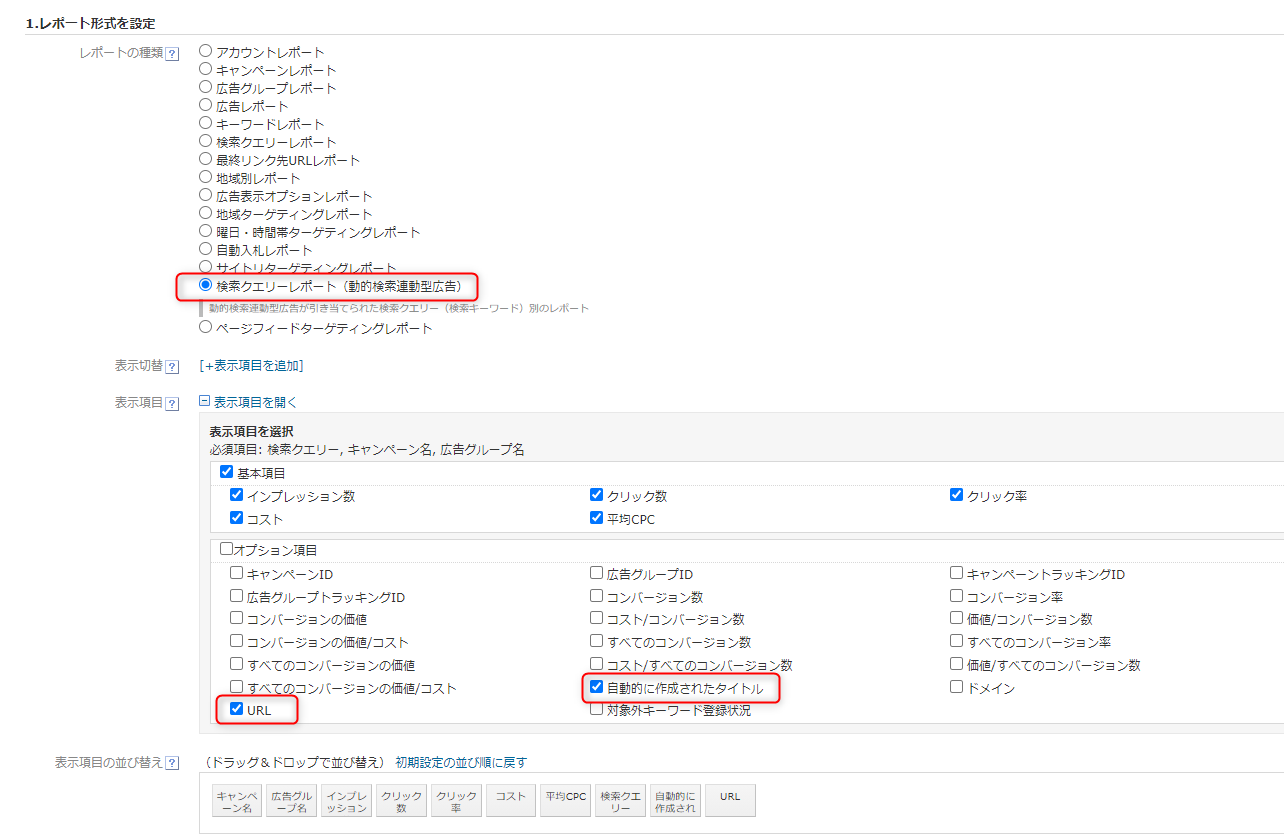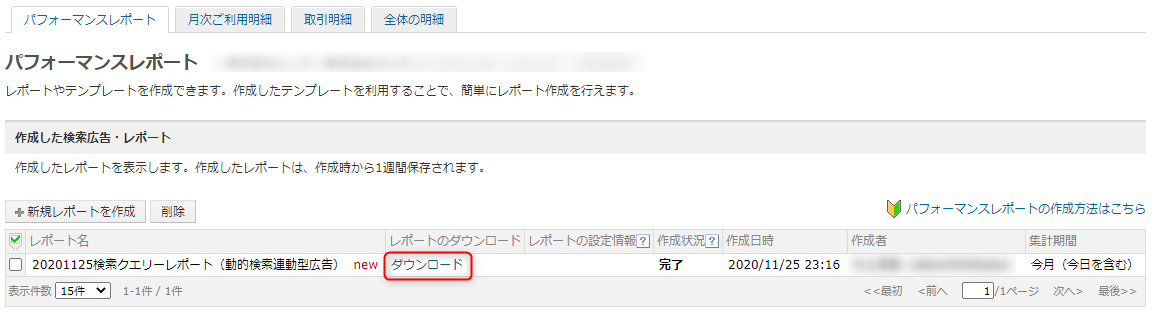こんにちは。先日、Yahoo!広告(検索広告)での「動的検索連動型広告「ドメイン全体」指定」が正式リリース*以下、動的検索連動型広告(DAS)されたこともあり、本記事では、動的検索連動型広告(DAS)の検索語句や自動生成された広告見出し、広告のランディングページを確認するためのパフォーマンスレポート設定についてご紹介いたします。
動的検索連動型広告(DAS)「ドメイン全体」指定の正式提供」については弊社過去記事にも記載しておりますのでご参照ください。尚、本記事では動的検索連動型広告(DAS)の設定方法や仕様については割愛いたします。
はじめに
Google広告では、下記画像のように管理画面の動的広告ターゲットのタブ内から検索語句を展開することで検索語句や自動生成された広告見出し、広告のランディングページを確認することが出来ます。
↓↓
しかし、Yahoo!広告(検索広告)では、Google広告のように管理画面からでは検索語句や自動生成された広告見出し、広告のランディングページを確認することが出来ないため、パフォーマンスレポートを使用し、検索クエリーレポート(動的検索連動型広告)を作成する必要があります。
パフォーマンスレポート:検索クエリーレポート(動的検索連動型広告)を作成してみよう
Yahoo!広告(検索広告)の管理画面から下記手順にて作成します。
1.レポート→パフォーマンスレポートを選択
2.新規レポート作成をクリック
3.レポート形式を設定内、検索クエリーレポート(動的検索連動型広告)を選択。自動的に作成されたタイトルとURLにチェック。
4.その他、集計期間やファイル形式などを設定し、作成へ
5.パフォーマンスレポート画面に切替後、ダウンロードをクリック
6.ダウンロードしたファイルを確認
今回はCSV形式で作成しています。
こちらの手順にて設定は完了となります。手順としては簡単ですので、動的検索連動型広告(DAS)での検索語句などを確認する場合はこちらのレポートを作成しましょう。設定3の自動的に作成されたタイトルとURLにチェック。を行わないと自動的に作成されたタイトルとURLが出力されないのでこちらが注意点となります。
まとめ
いかがでしたでしょうか?「動的検索連動型広告「ドメイン全体」指定」の正式リリースによって、さらに活用する場が増えるであろう動的検索連動型広告(DAS)ですが、検索語句などをしっかりと把握し、効果的な広告運用を行うためにも今回のレポート作成方法が皆様のお役に立てば幸いです。